预览
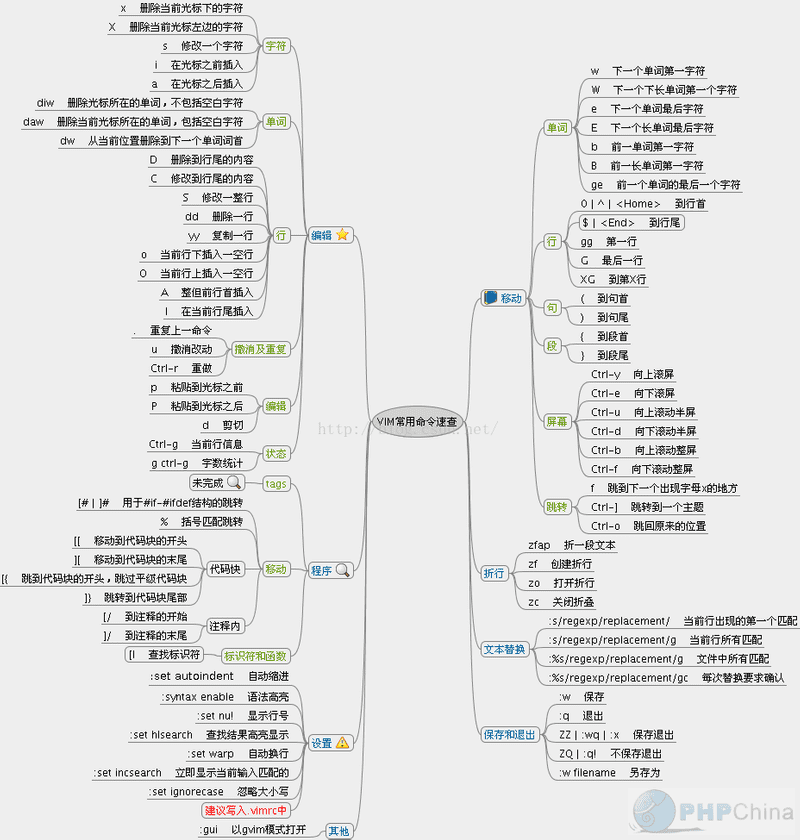
i
Insert 模式,按 ESC 回到 Normal 模式,反正如果不知道现在是在什么模式下,就一直按 ESC,回到 Normal 模式,下面功能键都是在 Normal 模式触发的
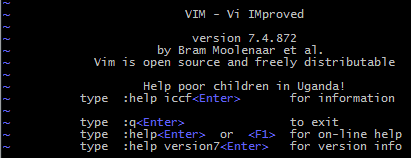
此时 Insert 模式跟记事本一样

操作 vim 会经常在这两个模式下切换,就如同在记事本中你在选项卡和编辑内容窗口中切换一样
x
Normal 模式下,按 x 删除当前光标向后所在的一个字符,大写字母 X 删除当前光标向前的字符
:wq
保存+退出 vim(:w 保存 :q 退出) 后面跟文件名
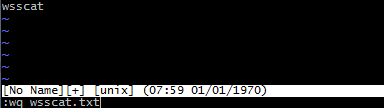
这个相当于记事本中的文件->(保存)另存为
dd
删除当前行,并把删除的行保存到剪贴板里面,也是 IDE 里面常用的,快速删除一行代码,不用长按退格了。
大写字母 D 删除当前行当前及之后的字符,如果当前以及当前之后的字符没有,则按一次删除之前的一个字符
p
粘贴剪切板,这个功能挺常用的,如果在外面复制完东西,直接在 vim 界面按 p 就可以粘贴了
yy
复制当前行到剪切板
help
显示相关命令的帮助
:q
退出
:q!
不保存直接退出
a
在光标后插入,如果本来光标不在最后就会自动帮你定格到最后输入
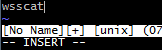
大写字母 A 在行尾插入
o
在当前行后面插入一个新行,相当于记事本一行的最后敲回车键
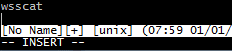
大写字母 O 在当前行前面插入
0
按数字 0 就是到行头,跟 $ 是相反的
^ 符号
这个是要结合 shift+6,到本行第一个非 blank 字符的位置(所谓 blank 字符就是空格,tab,换行,回车等)
$ 符号
光标切换到本行行尾
/pattern
搜索 pattern 的字符串
如果搜索出多个匹配,按 n 可以定位到下一个
u
撤销就是 Undo,这个功能基本 IDE 都是有的,挺常用的,如同我用 PS 时候 ctrl+z 那样方便
ctrl+r
重做也就是 Redo
:e <文件路径/文件名>
打开一个文件,直接在 Vim 中打开某文件
:w
保存
:saveas <文件路径/文件名>
另存为
:x、ZZ、shift+z、:wq
上面这三个都是保存并退出,注意 ZZ 是不需要输入冒号和回车的
q!
退出但不保存
:qa
强行退出所有的正在编辑的文件,就算别的文件有更改
:bn, :bq
有时候我们需要打开多个文件,就是在一个文件已经打开的情况下我们可以继续用:e 来打开其他文件,当打开多个文件的时候,可以使用上面这两个命令来切换下一个或者上一个文件
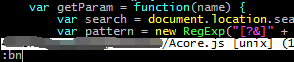
. 符号
这个命令可以重复执行自己运行的上一个命令
N<命令>
打这个的时候是不可见的,也就是盲打,N 就是输入一个数字,比如我输入 9p,就会出现下图这个

G
将光标定位到最后一行的头部
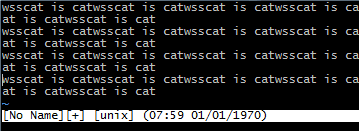
w
到下一个单词的开头。
e
到下一个单词的结尾。
- 如果你认为单词是由默认方式,那么就用小写的 e 和 w。默认上来说,一个单词由字母,数字和下划线组成
- 如果你认为单词是由 blank 字符分隔符,那么你需要使用大写的 E 和 W。
* 和 #
当你把光标放到 catwsscat 上的时候按 * 或者 # 就会移动到匹配该单词的上一个或者下一个
*在键盘左边是匹配上一个单词#在键盘右边是匹配下一个单词
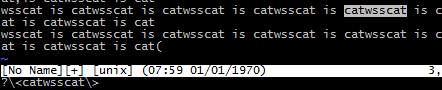
% 符号
匹配括号移动,支持(,{, [,你需要把光标先移到括号上
v
进入可视化选择后按键盘的上下左右的方向键都会帮你自动选择
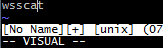
可视化选择下
- J → 把所有的行连接起来(变成一行)
- < 或 > → 左右缩进
- = → 自动给缩进 (这个确实挺方便的)